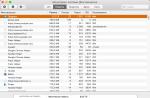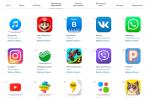Toto je oficiálna inštrukcia pre Highscreen Power Ice v ruštine, ktorá je vhodná pre Android 5.1. V prípade, že ste aktualizovali svoj smartfón Highscreen na „novšiu“ verziu alebo ste sa „vrátili“ na staršiu verziu, mali by ste vyskúšať ďalšie podrobné pokyny na obsluhu, ktoré budú uvedené nižšie. Odporúčame tiež, aby ste sa oboznámili s príslušným stručným návodom na použitie – formát odpovede.
Oficiálna stránka Highscreen?
Trafili ste do čierneho, pretože sa tu zhromažďujú všetky informácie z oficiálnej stránky spoločnosti Highscreen, ako aj množstvo ďalšieho užitočného obsahu.
Nastavenia-> O telefóne :: Verzia Androidu (niekoľkými kliknutiami na položku sa spustí „Veľkonočné vajíčko“) [verzia OS Android „Out of the box“ - 5.1].
Pokračujeme v konfigurácii smartfónu
Ako aktualizovať ovládače na Highscreen

Musíte ísť do "Nastavenia -> Informácie o telefóne -> Verzia jadra"
Ako povoliť ruské rozloženie klávesnice
Prejdite na arzdel "Nastavenia-> Jazyk a vstup-> Vybrať jazyk"
Ako pripojiť 4g alebo prepnúť na 2G, 3G
"Nastavenia-> Viac-> Mobilná sieť-> Prenos dát"
Čo robiť, ak ste zapli detský režim a zabudli ste heslo
Prejdite do časti „Nastavenia-> Jazyk a klávesnica-> (klávesnica a metódy vstupu) -> začiarknite políčko „hlasový vstup Google“
.png)
Nastavenia-> Displej :: Automatické otáčanie obrazovky (zrušte začiarknutie)
Ako nastavím vyzváňací tón budíka?
.png)
Nastavenia-> Displej-> Jas-> Vpravo (zvýšenie); doľava (zníženie); AUTO (automatické nastavenie).
.jpg)
Nastavenia-> Batéria-> Úspora energie (začiarknite políčko)
Povoliť zobrazenie stavu nabitia batérie v percentách
Nastavenia-> Batéria-> Nabíjanie batérie
Ako preniesť telefónne čísla zo SIM karty do pamäte telefónu? Importovanie čísel zo SIM karty
- Prejdite do aplikácie „Kontakty“.
- Kliknite na tlačidlo "Možnosti" -> vyberte "Import / Export"
- Vyberte, kam chcete importovať kontakty -> "Importovať zo SIM karty"
Ako pridám kontakt na čiernu listinu alebo zablokujem telefónne číslo?
Ako nastaviť internet, ak internet nefunguje (napríklad MTS, Beeline, Tele2, Life)
- Môžete kontaktovať operátora
- Alebo si prečítajte pokyny pre
Ako nastaviť vyzváňací tón pre účastníka tak, aby každé číslo malo svoju vlastnú melódiu

Prejdite do aplikácie „Kontakty“ -> Vyberte požadovaný kontakt -> kliknite naň -> otvorte ponuku (3 zvislé bodky) -> Nastaviť vyzváňací tón
Ako vypnem alebo povolím vibračnú spätnú väzbu kláves?
 Prejdite do Nastavenia-> Jazyk a vstup -> Klávesnica Android alebo Klávesnica Google -> Vibračné klávesy (zrušte začiarknutie alebo začiarknutie)
Prejdite do Nastavenia-> Jazyk a vstup -> Klávesnica Android alebo Klávesnica Google -> Vibračné klávesy (zrušte začiarknutie alebo začiarknutie)
Ako nastavím vyzváňací tón pre správu SMS alebo zmením zvuky upozornení?
Prečítajte si pokyny pre
Ako viete, ktorý procesor je na Power Ice?
Musíte sa pozrieť na charakteristiky Power Ice (vyššie je odkaz). Vieme, že v tejto modifikácii zariadenia je čipset MediaTek MT6735, 1300 MHz.
.png)
Nastavenia-> Pre vývojárov-> Ladenie USB
Ak nie je položka „Pre vývojárov“?
Postupujte podľa pokynov
.png)
Nastavenia-> Prenos dát-> Mobilná prevádzka.
Nastavenia-> Viac-> Mobilná sieť-> Služby 3G / 4G (ak operátor nepodporuje, vyberte iba 2G)
Ako zmením alebo pridám jazyk vstupu klávesnice?
Nastavenia-> Jazyk a vstup-> Klávesnica Android-> ikona nastavení-> Jazyky vstupu (začiarkne sa pred potrebné)
S nárastom popularity smartfónov sa zvýšil aj počet spamových alebo vírusových útokov. Každý telefón s Androidom navyše po určitom čase aktívneho používania začne bežať pomalšie. Vzor môžete zabudnúť aj na smartfóne. Na čo sme? Tvrdý reset Highscreen Boost vám umožní vyrovnať sa so všetkými týmito problémami.
Tvrdý reset Highscreen Boost je pomerne jednoduchý, nemusíte byť odborníkom v tejto oblasti. Odporúčame vám, aby ste sa oboznámili s niekoľkými rôznymi metódami, ako obnoviť továrenské nastavenia smartfónu.
Kedy potrebujete tvrdý reset Highscreen Boost?
- Problémy s batériou.
- Odstráňte vírus.
- Vymažte pamäť a vyrovnávaciu pamäť smartfónu.
- Smartfón zamrzne.
- Ak ste zabudli svoje heslo, PIN kód, vzor.
- Ak sa rozhodnete flashovať svoj smartfón.
Poznámka: Po vykonaní tvrdého resetu budú všetky vaše osobné údaje a nastavenia vymazané. Odporúčame vám zálohovať alebo skopírovať všetky dôležité súbory do počítača alebo na externé médium.
1. Tvrdý reset Highscreen Boost cez ponuku nastavení
Krok 1: Prejdite do hlavnej ponuky a kliknite na položku Nastavenia.
Krok 2: Kliknite na položku Zálohovať a obnoviť.
Krok 3: Kliknite na „Obnovenie továrenských nastavení“.
Krok 4. Kliknite na položku Vymazať všetko alebo Obnoviť telefón.
Tým sa obnovia výrobné nastavenia smartfónu. Teraz si môžete užívať čistý smartfón, ako keby ste si ho práve kúpili.
2. Tvrdý reset Highscreen Boost cez režim obnovenia
Krok 1: Vypnite svoj smartfón. Uistite sa, že je batéria nabitá aspoň na 50 %.
Krok 2: Teraz stlačte a podržte kombináciu špeciálnych tlačidiel, aby ste vstúpili do režimu obnovenia. Kombinácia tlačidiel sa môže líšiť pre rôzne modely smartfónov. Môžete vyskúšať kombináciu nasledujúcich tlačidiel:
Zvýšenie/zníženie hlasitosti + Domov + Napájanie
Keď na obrazovke smartfónu uvidíte logo Android, môžete uvoľniť tlačidlá.

Krok 3: V prezentovanom menu musíte nájsť možnosť „vymazať údaje / obnoviť továrenské nastavenia“. Vyberte ho pomocou tlačidla hlasitosti a stlačte tlačidlo napájania.
Krok 4: V ďalšom menu musíte potvrdiť vymazanie osobných údajov. Kliknite na „Áno – vymazať všetky údaje používateľa“.
Krok 5: Reštartujte svoj smartfón výberom možnosti „Reštartovať systém teraz“.
Gratulujem! Vykonali ste tvrdý reset na Highscreen Boost.
Obnova telefónu telefón / smartfón Highscreen model Boost 2 SE na operačnom systéme Android 4.3 s farebným IPS displejom, dotykový - 1280x720 dpi vyrobený z tehly. Moderný mobil je natoľko zložitá vec, že je lepšie sa do jeho útrob zbytočne nepúšťať.Stáva sa, že z dôvodu nedostatku vedomostí alebo nedbanlivosti sa telefón po neúspešnom blikaní, zmene softvéru, nezapne, je zablokovaný. V tomto stave je telefón / smartfón Highscreen model Boost 2 SE na operačnom systéme Android 4.3 s farebnou IPS obrazovkou, dotyková obrazovka - 1280 x 720 dpi s názvom "tehla".
Je jasné, čo s tehlou, ale čo s takým telefónom? Ako to oživiť a spustiť? Univerzálny nástroj samozrejme neexistuje, pre každý model Highscreen zera s rev s, five pro, hercules, bay a ďalšie modely má svoj vlastný metódy obnovy telefón.
Chyby na telefóne, ako zapnúť telefón Highscreen alpha rage, spade, pure f. Zotavenie z tehlového stavu.
Informácie o tom, ako obnoviť telefón Highscreen verge, winwin, pure j, Highscreen thor black, Alpha R, omega prime s mini telefón po blikaní alebo zo zamknutého stavu, alebo keď sa telefón nezapne, si môžete prečítať na špecializovaných fórach a stránkach.
Nedbalosť alebo chyba pri blikaní telefónu/smartfónu Highscreen, model štyri s operačným systémom Android 5.1 s farebnou obrazovkou IPS, dotyková obrazovka - 854 x 480 dpi.
Ak ste s telefónom Highscreen omega prime s mini, spider, winjoy urobili niečo nezdravé a potom sa vôbec prestal načítavať a nespustí sa ani v recovery, ani vo FTM, ani vo fastboote, nezúfajte. Zostáva ešte jeden opravný prostriedok:
Obnova mŕtvych telefónov s vysokou obrazovkou, ktoré sa doma nezapnú.
- obnovenie telefónov Highscreen po neúspešnom firmvéri. Popis zverejnený na stránke používa takzvanú Jag metódu. Podstatou metódy je, že je potrebné vyrobiť špeciálnu zástrčku Jag spájkovaním kontaktov (4 a 5) k sebe cez odpor 301 kOhm. Tento Jag sa vkladá do telefónu Highscreen zera s rev s color IPS, dotykový displej - 960x540 dpi s vybratou batériou. Ďalšie podrobnosti o tom, ako obnoviť telefón týmto spôsobom, sú popísané tu.Obnovenie telefónu Highscreen do funkčného stavu.
- pre majiteľov telefónov. Môžete si zobraziť zoznam všetkých podporovaných zariadení, ako je telefón Highscreen s piatimi profesionálnymi farbami AMOLED, 16,78 milióna farieb, dotykový displej – 1280 x 720 dp a ďalšie, Motorola Phone Recovery FAQ je zverejnený na vyššie uvedenom odkaze. Stránka tiež poskytuje popis obnovenia telefónu uzavretím kontaktov s vybratou batériou.Pred obnovením telefónu si musíte do počítača stiahnuť a nainštalovať špeciálny program: Random "s Developments Flash & backup. Ďalej musíte: vybrať batériu, zavrieť kontakty 4 a 5 na konektore telefónu (pozri fotografiu), ponechať ihly zatvorené vložte batériu, otvorte ihly, vložte kábel do konektora a pripojte ho k počítaču, v programe Random's Developments Flash & backup by sa mala objaviť správa, že telefón telefónu je Highscreen hercules color IPS, dotykový displej - 1920 x 1080 dpi je pripojený.
Obnovenie telefónu Highscreen zo stavu „tehla“.
- tento spôsob obnovenia Highscreen black gtx, Zera U, spark telefónov rôznych modelov, rôznych výrobcov. Pri obnove báječného dua Highscreen, boost 3 pro, blast phone sa používa špeciálny softvér: štandardný flasher od MTS, programátor od ZTE a HEX editor. Podrobný popis so snímkami obrazovky akcií je zverejnený na tejto stránke webu (pozri odkaz).Obnova telefónu Highscreen cez program SEMCtool.
- tento návod slúži na obnovenie niektorých modelov Highscreen. Symptómy poruchy: telefón Highscreen štrajk, alpha gtr, explózia visí na "Please wait", bliká s bielym displejom, žiadny sieťový signál, žiadne spojenie cez DCU-60, ani cez "C" alebo cez "2 + 5". Spôsob obnovenia telefónov Highscreen bay phone color AMOLED, dotykový displej - 1280x720 dpi zverejnený na tejto stránke - pomocou servisného kábla spolu so softvérom SEMCtool v8.7, ktorý si môžete zadarmo stiahnuť na tej istej stránke.Obnova mobilného telefónu Highscreen poškodeného vodou - utopeného muža.
- návod s obrázkami, ako obnoviť Highscreen cosmo, jet duo, power ľadový telefón po vhodení do vody. Aby ste zabránili korózii prvkov telefónu Highscreen alpha rage color IPS telefónu, dotykový displej - 854x480 dpi, musíte ho veľmi rýchlo vytiahnuť z vody a vybrať batériu. Potom sa puzdro vyberie a telefón sa na dva dni vloží do nádoby naplnenej ryžou. Faktom je, že ryža veľmi dobre absorbuje vlhkosť a je výborným absorbujúcim prostriedkom. Obyčajná domáca ryža vytiahne všetku vlhkosť z najmenších súčiastok telefónu Highscreen zera f, Boost 2 SE, four a tiež zabráni korózii. Podstielka pre mačky môže byť použitá ako absorbent v domácnosti.Ako opraviť „Chyba pri vykonávaní operácie“ v jazyku Java na telefónoch Highscreen.
- pokyny pre používateľov telefónov Highscreen zera s rev s, five pro, hercules v prípade problémov s inštaláciou aplikácií alebo hier do telefónu. Ak sa pri vstupe do priečinkov aplikácie / hry objaví hlásenie "Pri vykonávaní operácie sa vyskytla chyba", znamená to, že Java stroj v telefóne odletel z Highscreen spade color IPS telefónu, dotykový displej má 1280x720 dpi. Tento problém je možné vyriešiť jednoduchým vybratím a vložením pamäťovej karty do telefónu. Ak to nepomôže, budú potrebné komplexnejšie opatrenia. Ak chcete obnoviť fungovanie stroja Java, budete musieť preformátovať súbor firmvéru FS a vykonať finalizáciu. Viac podrobností o tom, ako to urobiť, je popísané v tomto článku.Ako zapnúť Highscreen telefónu.
Ak chcete zapnúť dotykový telefón Highscreen Bay, alpha rage, spade, musíte urobiť nasledovné:
Stlačte a podržte vypínač, kým telefón nezavibruje.
- ak bol telefón zapnutý, ale obrazovka je tmavá, zapnite ho stlačením a uvoľnením vypínača.
- Na obrazovke sa zobrazí obrázok zámku; na odomknutie obrazovky potiahnite ikonu zámku alebo na ňu kliknite.
- po výzve na zadanie kódu zadajte PIN zo SIM karty. Vo väčšine prípadov je to 0000 a kliknite na tlačidlo OK.
- počkajte, kým sa telefón spustí.
Poznámka: PIN kód zo SIM karty je na plastovej karte alebo v balíku, ktorý dostanete pri kúpe SIM karty v mobilnom salóne. Ale pozor, ak je PIN kód trikrát nesprávny, SIM kartu si aktivujete len cez PUK kód, ktorý je tiež súčasťou balenia, ktoré dostanete pri kúpe SIM karty. V prípade straty kódu PUK ho bude možné obnoviť iba pomocou pasu občana Ruskej federácie, pre ktorý je SIM karta vydaná. Preto nezadávajte PIN kód nesprávne viac ako trikrát. Ak ste stratili svoj PIN kód a neexistuje spôsob, ako ho obnoviť prostredníctvom poskytovateľa služieb, môžete urobiť nasledovné.
Zrušte požiadavku na PIN kód pri zapnutí telefónu Highscreen pure f, verge, winwin. Za týmto účelom nájdite inú SIM kartu so známym PIN kódom (PIN kód je možné priradiť v nastaveniach) a vložte ju do telefónu. Zapnite telefón podľa vyššie popísaných krokov, pri zadávaní hesla zadajte PIN kód, ktorý poznáte z inej SIM karty. Po úspešnom zapnutí telefónu prejdite do nastavení telefónu a zrušte požiadavku na zadanie PIN kódu pri zapnutí telefónu Highscreen pure f color IPS, dotykový displej - 800x480 dpi. Potom vypnite telefón a vymeňte SIM kartu. Teraz, keď zapnete telefón, systém od vás nevyžaduje zadanie PIN kódu.
Toto je samozrejme základná rada, ale existuje riešenie problémov a vážnejšie.
Poradenstvo. Kód PIN karty SIM vám na začiatku poskytne váš sieťový operátor, ale neskôr ho môžete zmeniť v ponuke Možnosti. Ak chcete opraviť chybu pri zadávaní kódu PIN karty SIM, klepnite na ikonu Odstrániť.
Telefón s vysokou obrazovkou sa nezapne! Chyba autotestu telefónu
Úplne prvá vec, ktorú musíte urobiť, je skúsiť preflashovať telefón Highscreen omega prime s mini, pavúkom, winjoy. Ale problém nezapnúť telefón môže byť nielen kvôli „uletenému“ softvéru, ale aj kvôli poruche tlačidla napájania na vypnutie telefónu, poruche alebo poruche batérie - nabíjačky atď.
Telefón s vysokou obrazovkou sa nezapne. Čo robiť?.
- veľmi podrobný popis, ako problém vyriešiť Highscreen phone black gtx, Zera U, iskra sa nezapne, ako zapnúť telefón. Článok je rozdelený do bodov, pričom riešenie každého problému bod po bode: kontrola zdroja napájania - batérie, chybné tlačidlo napájania, obvody tlačidla napájania, porucha ovládača napájania alebo jeho spájkovanie, sekundárne zdroje napájania - napájanie procesor, pamäť a zvyšok. zariadení, nastavenie softvéru mobilného telefónu Highscreen pure f color IPS, dotykové - 800x480 dpi.Návod na obnovenie telefónu Highscreen verge telefón na platforme Android 4.4 OS na obrazovke s rozlíšením 1280x720, farebný typ IPS, dotyk z nefunkčného stavu - tehla Ďalšie podrobnosti o obnovení zariadenia, zapnutie dotykovej Highscreen power ice, nula f, Boost 2 SE, štyri, nula s rev s, päť pro, herkules, záliv, alpha rage, spade, pure f, verge, winwin, pure j, spark 2, thor black, Alpha R, omega prime s mini, pavúk, winjoy, čierna gtx, Zera U, iskra, mňamkové duo, boost 3 pro, výbuch, úder, alpha gtr, explózia, alpha gt, kozmo, tryskové duo a čo robiť, ak sa váš mobil netočí na.
Populárne recenzie na vysokej obrazovke
| Strihy sa v telefóne spúšťajú rýchlo a nezaberajú veľa miesta v pamäti telefónu. | |
| Viac podrobností o tom, ako sťahovať bezplatnú hudbu Highscreen, nájdete tu, kliknite na odkaz vyššie. | |
 | Tu nájdete najnovšie a najaktuálnejšie ovládače pre mobilné telefóny a tablety Highscreen. Tento odkaz obsahuje správne, správne programy a najnovšie ovládače pre mobilné zariadenia Highscreen. |
| Kde stiahnuť a ako nainštalovať aplikáciu zadarmo - Pravidlá premávky s otázkami a odpoveďami a s vysvetleniami na Highscreen | |
Výrobcovia poskytli niekoľko prevádzkové režimy telefónu... Každý režim prevádzky pomôže pri riešení konkrétnych problémov. Takéto množstvo režimov poskytuje skvelé príležitosti na aktualizáciu a úpravu softvéru telefónu. Tu sa rýchlo pozrieme na každý z režimov a ich funkcie. Poďme sa rozhodnúť spôsoby, ako ich spustiť a ako vrátiť telefón do normálneho režimu. Tento článok popisuje päť režimov telefónu.
1. Normálny režim
Normálny prevádzkový režim telefónu. Používa sa na každodenný život (hovory, internet, hry).
Telefón sa zapne a vypne, keď dlho podržíte tlačidlo napájania.
2. Núdzový režim
Núdzový režim v telefóne má rovnaký účel ako systém Windows. Sú situácie, kedy sa smartfón so systémom Android môže zaseknúť a nezaobídete sa bez jeho stiahnutia v čistej forme. Rovnaká funkcia je užitočná aj pri diagnostike v prípadoch, keď používateľ potrebuje zistiť, či je príčinou brzdenia aplikácia, alebo je záležitosť v samotnom zariadení / systéme. V tomto režime sa spustí iba základná konfigurácia systému bez aplikácií tretích strán.
Po ukončení núdzového režimu sa všetky údaje vrátia na svoje miesto, programy sa spustia ako zvyčajne, ale všetky miniaplikácie odletia, preto sa pred vstupom do nich odporúča uložiť nastavenia spúšťača, ak je v ňom takáto príležitosť poskytnutá.
Podržíme dve tlačidlá Volume - a On. Po zobrazení loga uvoľnite tlačidlo Zapnúť. Držíme Volume down – kým nie je úplne nabitý. nápis " Bezpečnostný mód".
Stlačte tlačidlo On, kým sa nezobrazí ponuka napájania. Potom dlho stláčame Odpojte napájanie kým sa nezobrazí ponuka zavádzania Bezpečnostný mód.
Výkon:
Stačí reštartovať telefón.
3. Režim obnovenia
Režim aktualizácie firmvéru telefónu alebo inštalácia softvéru. Zvyčajne vám umožňuje aktualizovať firmvér v rámci rovnakého operačného systému Android 4.0 alebo 4.1. Je tiež možné nainštalovať softvér tretích strán zo súborov (zip archív určitej štruktúry) umiestnených na externej SD karte alebo internej flash pamäti telefónu.
Navigácia v ponuke sa vykonáva pomocou tlačidiel hlasitosti. Výber ponuky pomocou tlačidla napájania. Pri obnove z výroby nefunguje dotyková obrazovka a dotykové tlačidlá.
Prihláste sa s vypnutým telefónom:
Stlačte tlačidlá Volume + a tlačidlo zapnutia. Po zavibrovaní možno tlačidlo zapnutia uvoľniť. Čakáme na spustenie Recovery, uvoľnite druhé tlačidlo.
Prihláste sa, keď je telefón zapnutý:
Držíme tlačidlo. V momente, keď sa obrazovka vypne, podržíme stlačené tlačidlo Volume +, kým sa nezobrazí ponuka Recovery.
Výkon:
Výberom položky ponuky reštartovať systém teraz alebo odpojením batérie telefónu.
obnovenie reštartu
reštartovať
4. Režim zavádzača
Režim blikania oddielov internej flash pamäte telefónu z počítača cez obslužný program rýchla topánka... Tento režim vám umožňuje flashovať hlavné oblasti flash pamäte telefónu vrátane aktualizácie firmvéru. Na prácu potrebujete nainštalované ovládače a špeciálny softvér ( adb a rýchla topánka). Ak je nainštalovaný Android SDK potom ich nájdete v priečinku android-sdk \ platform-tools \
V tomto režime sa na obrazovke telefónu zobrazuje iba logo výrobcu firmvéru telefónu.
Vstup:
Na niektorých verziách firmvéru je vstup do tohto režimu možný kombináciou stlačenia tlačidiel Volume - a On, keď je telefón vypnutý, nefunguje na všetkých firmvéroch.
Výkon:
Výstup z tohto režimu je možný odpojením batérie.
reštartujte bootloader
reboot-bootloader
reštartovať
5. Režim firmvéru (režim DFU)
Režim aktualizácie firmvéru zariadenia- režim flashovania internej flash pamäte telefónu (vrátane servisných oblastí) pomocou nástrojov výrobcu alebo nástroja QPST.
Umožňuje preformátovať telefón ľubovoľným firmvérom, obnoviť ho z " tehla“, zmeniť IMEI telefónu a ďalšie nízkoúrovňové operácie so softvérom telefónu.
Vstup:
Pre vstup do tohto režimu musí byť telefón vypnutý.
1. Stlačte a podržte tlačidlá Volume + a Volume -.
2. Pripojíme telefón k počítaču cez USB kábel.
3. Nové zariadenie sa zobrazí v zozname zariadení pripojených k počítaču " Diagnostika Qualcomm HS-USB 9025“, navyše by sa mal v zozname jednotiek počítača objaviť USB disk s partíciami neznámymi pre Windows.
Pri otázke o formátovanie, musíte odpovedať NIE!
Výkon:
Výstup z režimu sa vykonáva odpojením batérie alebo pomocou špeciálneho softvéru (utilita QPST).
Toto je oficiálna inštrukcia pre Highscreen Power Four v ruštine, ktorá je vhodná pre Android 5.1. V prípade, že ste aktualizovali svoj smartfón Highscreen na „novšiu“ verziu alebo ste sa „vrátili“ na staršiu verziu, mali by ste vyskúšať ďalšie podrobné pokyny na obsluhu, ktoré budú uvedené nižšie. Odporúčame tiež, aby ste sa oboznámili s príslušným stručným návodom na použitie – formát odpovede.
Oficiálna stránka Highscreen?
Trafili ste do čierneho, pretože sa tu zhromažďujú všetky informácie z oficiálnej stránky spoločnosti Highscreen, ako aj množstvo ďalšieho užitočného obsahu.
Nastavenia-> O telefóne :: Verzia Androidu (niekoľkými kliknutiami na položku sa spustí „Veľkonočné vajíčko“) [verzia OS Android „Out of the box“ - 5.1].
Pokračujeme v konfigurácii smartfónu
Ako aktualizovať ovládače na Highscreen

Musíte ísť do "Nastavenia -> Informácie o telefóne -> Verzia jadra"
Ako povoliť ruské rozloženie klávesnice
Prejdite na arzdel "Nastavenia-> Jazyk a vstup-> Vybrať jazyk"
Ako pripojiť 4g alebo prepnúť na 2G, 3G
"Nastavenia-> Viac-> Mobilná sieť-> Prenos dát"
Čo robiť, ak ste zapli detský režim a zabudli ste heslo
Prejdite do časti „Nastavenia-> Jazyk a klávesnica-> (klávesnica a metódy vstupu) -> začiarknite políčko „hlasový vstup Google“
.png)
Nastavenia-> Displej :: Automatické otáčanie obrazovky (zrušte začiarknutie)
Ako nastavím vyzváňací tón budíka?
.png)
Nastavenia-> Displej-> Jas-> Vpravo (zvýšenie); doľava (zníženie); AUTO (automatické nastavenie).
.jpg)
Nastavenia-> Batéria-> Úspora energie (začiarknite políčko)
Povoliť zobrazenie stavu nabitia batérie v percentách
Nastavenia-> Batéria-> Nabíjanie batérie
Ako preniesť telefónne čísla zo SIM karty do pamäte telefónu? Importovanie čísel zo SIM karty
- Prejdite do aplikácie „Kontakty“.
- Kliknite na tlačidlo "Možnosti" -> vyberte "Import / Export"
- Vyberte, kam chcete importovať kontakty -> "Importovať zo SIM karty"
Ako pridám kontakt na čiernu listinu alebo zablokujem telefónne číslo?
Ako nastaviť internet, ak internet nefunguje (napríklad MTS, Beeline, Tele2, Life)
- Môžete kontaktovať operátora
- Alebo si prečítajte pokyny pre
Ako nastaviť vyzváňací tón pre účastníka tak, aby každé číslo malo svoju vlastnú melódiu

Prejdite do aplikácie „Kontakty“ -> Vyberte požadovaný kontakt -> kliknite naň -> otvorte ponuku (3 zvislé bodky) -> Nastaviť vyzváňací tón
Ako vypnem alebo povolím vibračnú spätnú väzbu kláves?
 Prejdite do Nastavenia-> Jazyk a vstup -> Klávesnica Android alebo Klávesnica Google -> Vibračné klávesy (zrušte začiarknutie alebo začiarknutie)
Prejdite do Nastavenia-> Jazyk a vstup -> Klávesnica Android alebo Klávesnica Google -> Vibračné klávesy (zrušte začiarknutie alebo začiarknutie)
Ako nastavím vyzváňací tón pre správu SMS alebo zmením zvuky upozornení?
Prečítajte si pokyny pre
Ako viete, ktorý procesor je na Power Four?
Musíte sa pozrieť na charakteristiky Power Four (odkaz je vyššie). Vieme, že v tejto modifikácii zariadenia je čipset MediaTek MT6735M, 1000 MHz.
.png)
Nastavenia-> Pre vývojárov-> Ladenie USB
Ak nie je položka „Pre vývojárov“?
Postupujte podľa pokynov
.png)
Nastavenia-> Prenos dát-> Mobilná prevádzka.
Nastavenia-> Viac-> Mobilná sieť-> Služby 3G / 4G (ak operátor nepodporuje, vyberte iba 2G)
Ako zmením alebo pridám jazyk vstupu klávesnice?
Nastavenia-> Jazyk a vstup-> Klávesnica Android-> ikona nastavení-> Jazyky vstupu (začiarkne sa pred potrebné)